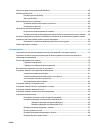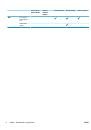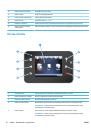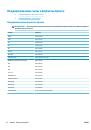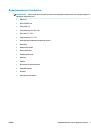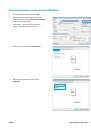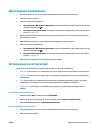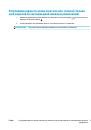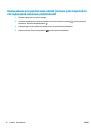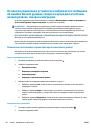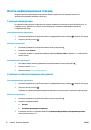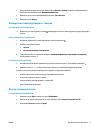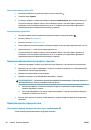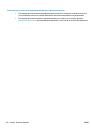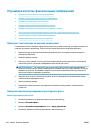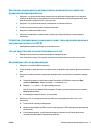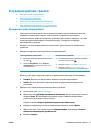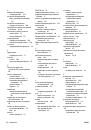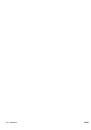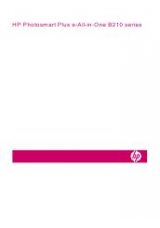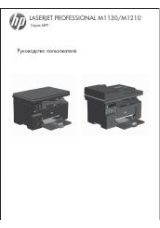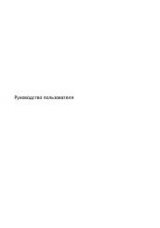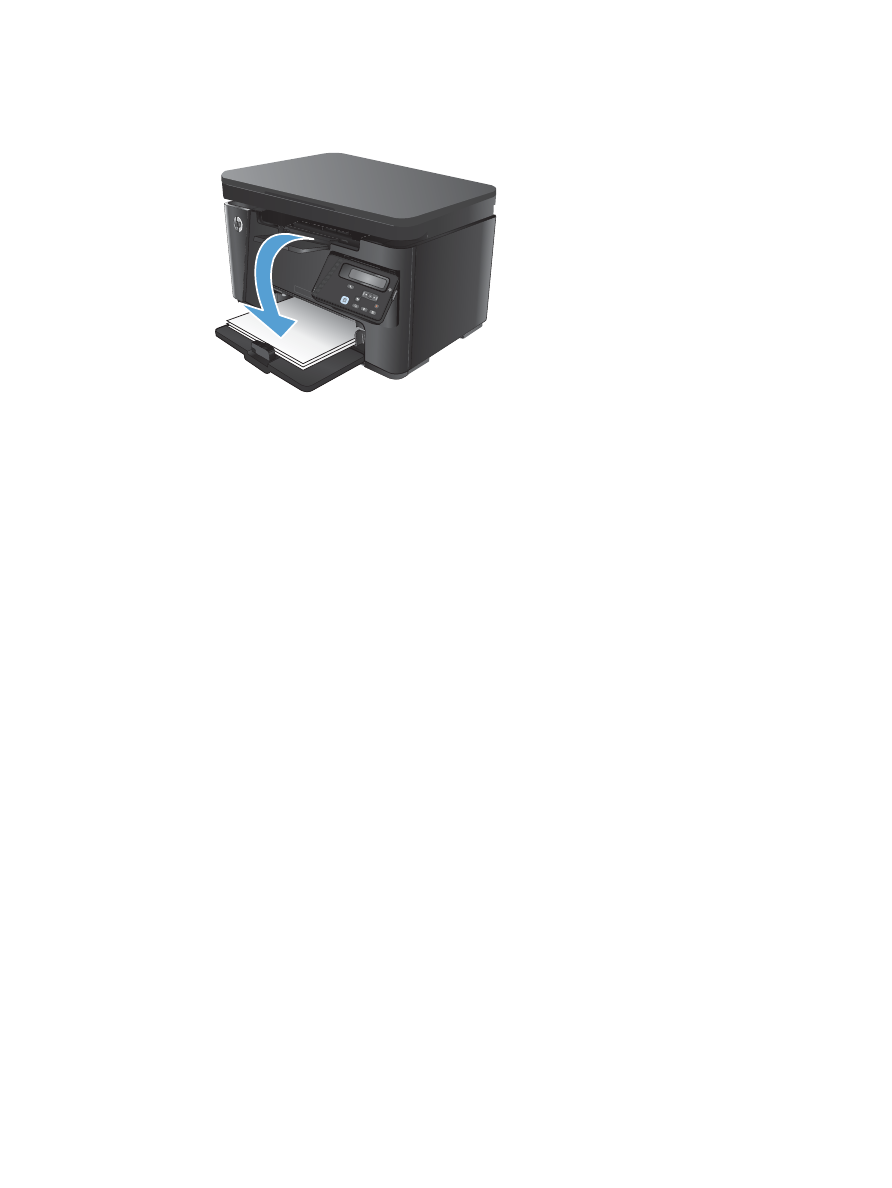
6.
Извлеките отпечатанную стопку из выходного приемника и поместите ее стороной для печати
вниз и передним краем во входной лоток.
7.
Нажмите на экране компьютера кнопку Продолжить для выполнения печати на второй стороне.
8.
При появлении сообщения нажмите соответствующую кнопку на панели управления, чтобы
продолжить работу.
Печатать несколько страниц на листе (Mac OS X)
1.
Выберите меню Файл, затем нажмите Печать.
2.
В меню Принтер выберите устройство.
3.
Откройте список раскрывающегося меню или нажмите Показать подробнее, а затем выберите
меню Расположение.
4.
В раскрывающемся списке Страниц на листе выберите количество станиц, которое вы хотите
напечатать на каждом листе.
5.
В области Порядок страниц выберите порядок и размещение страниц на листе.
6.
Находясь в меню Рамки выберите тип рамки для печати вокруг каждой страницы на листе.
7.
Нажмите кнопку Печать.
Выбор типа бумаги (Mac OS X)
1.
Выберите меню Файл, затем нажмите Печать.
2.
В меню Принтер выберите устройство.
3.
Откройте список раскрывающегося меню или нажмите Показать подробнее, а затем выберите
меню Оконч. обработка.
4.
Выберите тип из списка раскрывающегося меню Тип носителя.
5.
Нажмите кнопку Печать.
RUWW
Задания печати (Mac OS X)
31